Circa Interenet Optimizer
Interenet Optimizer è un programma di adware che causerà un sacco di annunci ad apparire sul vostro schermo. Si tratta di un programma molto fastidioso che oltre gli annunci anche rallentare il computer e interrompere la navigazione. E ‘ piuttosto confusa se l’errore di ortografia della parola “Internet” è stato intenzionale, e una ricerca con un motore di ricerca si mostrerebbe siti Web riferendosi a questo adware come “Internet” sia “Interenet” Optimizer. L’infezione è stato intorno per molti anni e ha ingannato molte persone con le sue promesse di navigazione migliorata. Tuttavia, invece di ciò, il programma porta solo guai. 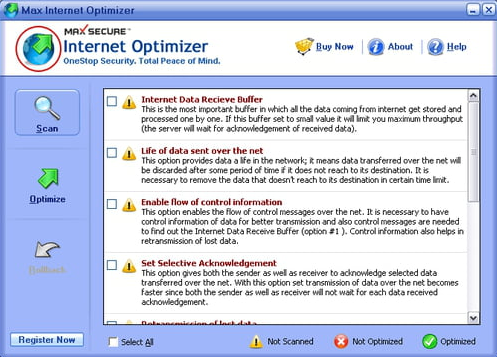
Se la trovi sul tuo computer, dubitiamo molto installato esso voi stessi consapevolmente. Lo scenario più probabile è che erano una sorta di freeware che istituisce e non notato l’adware viene collegato. Questo accade abbastanza spesso perché gli utenti non sono consapevoli di essere aggiunti al freeware di programmi potenzialmente indesiderati. Fortunatamente, è possibile impedire installazioni indesiderate mentre ancora l’installazione freeware. Spiegheremo questo nella sezione successiva di questo rapporto.
Da ricordare che l’adware non è l’infezione più grave che si potrebbe ottenere. Tutt’altro. Tuttavia, non è sicuramente innocuo. Il programma stesso non è esattamente dannoso, ma gli annunci che vi mostra potrebbero facilmente infettare con malware gravi. Per questo motivo, se si nota un aumento della pubblicità durante la navigazione, è consigliabile evitare che interagiscono con gli annunci. Annunci di adware generato non dovrebbero essere attendibili, come si può facilmente esporre a malware. Vi spiegheremo gli annunci che dovrebbe essere particolarmente attenti a più tardi, ma è meglio se si ignora tutto di loro.
Se si desidera che tutto il comportamento sgradevole connesso con questo programma per interrompere, sarà necessario eliminare Interenet Optimizer. L’ultimo paragrafo della presente relazione è dedicata a esattamente questo.
Metodi di distribuzione adware
Raramente persone installare adware consapevolmente. Più spesso, l’infezione viene allegata al software libero come un’offerta supplementare. Un sacco di popolare freeware è dotato di una sorta di elemento allegato, sia esso adware, browser hijacker o qualche altro programma potenzialmente indesiderato. Tali elementi sono impostati per installare a fianco il freeware automaticamente, a meno che non si manualmente impedire che in questo modo. Fortunatamente, non è difficile da fare.
Durante l’installazione freeware, o qualsiasi tipo di programma, assicurarsi di optare per le impostazioni avanzate (Custom). Mentre le offerte aggiunta verranno nascoste nelle impostazioni predefinite, si sarà reso visibile in avanzate. Se qualcosa è collegato infatti sta installando il programma, è necessario deselezionare/li. Basta deselezionare le caselle e che si tratta.
Assicurarsi che si sempre optare per tali impostazioni durante l’impostazione di programmi, perché in caso contrario, il computer si riempirà di spazzatura. È molto più facile per impedirne l’installazione dall’inizio, piuttosto che più tardi è necessario disinstallare programmi fastidiosi.
Necessario disinstallare Interenet Optimizer?
Non c’è nessuna domanda circa se si dovrebbe rimuovere Interenet Optimizer. La risposta è sicuramente sì. Il programma è in alcun modo utile, anche se esso si pubblicizza come uno strumento che può rendere la tua navigazione migliore esperienza. È semplicemente un programma che mira a generare entrate da esporre a un sacco di annunci. Va ricordato che annunci verranno pubblicati su tutti i browser più diffusi che utilizzi, che si tratti di Internet Explorer, Google Chrome o Firefox di Mozilla. Oltre agli annunci, potrebbe anche ottenere Reindirizzamento a siti web strano a volte casuali. Il costante annunci e reindirizzamenti casuali influenzerà il computer in modo negativo, e si noterà che il browser si blocca più spesso e il computer è in esecuzione più lentamente del solito.
L’adware si mostrerà tutti i tipi di annunci, da quei programmi per quelli che offrono premi di pubblicità. Mentre adware è ancora installato, non importa quanto allettante possa sembrare un annuncio, che sarebbe meglio non interagire con esso. Quelli che vengono generati dal software di pubblicità discutibile sono non esattamente affidabili, non sono completamente sicuro. Potrebbero essere esposti a tutti i tipi di malware o truffe se non stai attento.
Se si sono offerti di scaricare un programma tramite un annuncio, si sconsiglia di farlo. Gli annunci non sono fonti affidabili per qualsiasi tipo di download, e si potrebbe facilmente finire con malware se non stai attento. Invece di fidarsi di annunci, si dovrebbe sempre optare per fonti per il download sicuro, ad esempio siti Web/Store ufficiali. Dobbiamo anche avvertire voi sugli annunci che offrono che aggiornamenti. Un annuncio falsamente vorrei informarvi su un aggiornamento disponibile per uno dei vostri programmi, e se fosse necessario scaricare il programma, finirebbe con malware. Tieni presente che gli aggiornamenti non sono mai spinto tramite annunci. Se un programma necessita di un aggiornamento, vi informeremo tramite il programma stesso.
Ci sono anche annunci che falsamente verranno informerà su vincere qualche premio. Maggior parte degli utenti sono probabilmente consapevoli del fatto che tutti questi supposti omaggi sono truffe, ma alcune persone potrebbero cadere ancora per loro. Quei tipi di truffe o stanno cercando di ottenere le informazioni personali, o desidera di pagare una piccola somma di denaro, presumibilmente al fine di ottenere il premio.
Interenet Optimizer rimozione
Dal momento che il programma sarà inutile a voi, è necessario rimuovere Interenet Optimizer. Si consiglia di che utilizzare software anti-spyware di fare questo perché il programma sarebbe prendere cura di tutto. Se si opta per la rimozione manuale Interenet Optimizer, sarà necessario trovare il programma te stesso, che può richiedere un po’ di tempo.
Offers
Scarica lo strumento di rimozioneto scan for Interenet OptimizerUse our recommended removal tool to scan for Interenet Optimizer. Trial version of provides detection of computer threats like Interenet Optimizer and assists in its removal for FREE. You can delete detected registry entries, files and processes yourself or purchase a full version.
More information about SpyWarrior and Uninstall Instructions. Please review SpyWarrior EULA and Privacy Policy. SpyWarrior scanner is free. If it detects a malware, purchase its full version to remove it.

WiperSoft dettagli WiperSoft è uno strumento di sicurezza che fornisce protezione in tempo reale dalle minacce potenziali. Al giorno d'oggi, molti utenti tendono a scaricare il software gratuito da ...
Scarica|più


È MacKeeper un virus?MacKeeper non è un virus, né è una truffa. Mentre ci sono varie opinioni sul programma su Internet, un sacco di persone che odiano così notoriamente il programma non hanno ma ...
Scarica|più


Mentre i creatori di MalwareBytes anti-malware non sono stati in questo business per lungo tempo, essi costituiscono per esso con il loro approccio entusiasta. Statistica da tali siti come CNET dimost ...
Scarica|più
Quick Menu
passo 1. Disinstallare Interenet Optimizer e programmi correlati.
Rimuovere Interenet Optimizer da Windows 8
Clicca col tasto destro del mouse sullo sfondo del menu Metro UI e seleziona App. Nel menu App clicca su Pannello di Controllo e poi spostati su Disinstalla un programma. Naviga sul programma che desideri cancellare, clicca col tasto destro e seleziona Disinstalla.


Disinstallazione di Interenet Optimizer da Windows 7
Fare clic su Start → Control Panel → Programs and Features → Uninstall a program.


Rimozione Interenet Optimizer da Windows XP:
Fare clic su Start → Settings → Control Panel. Individuare e fare clic su → Add or Remove Programs.


Rimuovere Interenet Optimizer da Mac OS X
Fare clic sul pulsante Vai nella parte superiore sinistra dello schermo e selezionare applicazioni. Selezionare la cartella applicazioni e cercare di Interenet Optimizer o qualsiasi altro software sospettoso. Ora fate clic destro su ogni di tali voci e selezionare Sposta nel Cestino, poi destra fare clic sull'icona del cestino e selezionare Svuota cestino.


passo 2. Eliminare Interenet Optimizer dal tuo browser
Rimuovere le estensioni indesiderate dai browser Internet Explorer
- Apri IE, simultaneamente premi Alt+T e seleziona Gestione componenti aggiuntivi.


- Seleziona Barre degli strumenti ed estensioni (sul lato sinistro del menu). Disabilita l’estensione non voluta e poi seleziona Provider di ricerca.


- Aggiungine uno nuovo e Rimuovi il provider di ricerca non voluto. Clicca su Chiudi. Premi Alt+T di nuovo e seleziona Opzioni Internet. Clicca sulla scheda Generale, cambia/rimuovi l’URL della homepage e clicca su OK.
Cambiare la Home page di Internet Explorer se è stato cambiato da virus:
- Premi Alt+T di nuovo e seleziona Opzioni Internet.


- Clicca sulla scheda Generale, cambia/rimuovi l’URL della homepage e clicca su OK.


Reimpostare il browser
- Premi Alt+T.


- Seleziona Opzioni Internet. Apri la linguetta Avanzate.


- Clicca Reimposta. Seleziona la casella.


- Clicca su Reimposta e poi clicca su Chiudi.


- Se sei riuscito a reimpostare il tuo browser, impiegano un reputazione anti-malware e scansione dell'intero computer con esso.
Cancellare Interenet Optimizer da Google Chrome
- Apri Chrome, simultaneamente premi Alt+F e seleziona Impostazioni.


- Seleziona Strumenti e clicca su Estensioni.


- Naviga sul plugin non voluto, clicca sul cestino e seleziona Rimuovi.


- Se non siete sicuri di quali estensioni per rimuovere, è possibile disattivarli temporaneamente.


Reimpostare il motore di ricerca homepage e predefinito di Google Chrome se fosse dirottatore da virus
- Apri Chrome, simultaneamente premi Alt+F e seleziona Impostazioni.


- Sotto a All’avvio seleziona Apri una pagina specifica o un insieme di pagine e clicca su Imposta pagine.


- Trova l’URL dello strumento di ricerca non voluto, cambialo/rimuovilo e clicca su OK.


- Sotto a Ricerca clicca sul pulsante Gestisci motori di ricerca.Seleziona (o aggiungi e seleziona) un nuovo provider di ricerca e clicca su Imposta predefinito.Trova l’URL dello strumento di ricerca che desideri rimuovere e clicca sulla X. Clicca su Fatto.




Reimpostare il browser
- Se il browser non funziona ancora il modo che si preferisce, è possibile reimpostare le impostazioni.
- Premi Alt+F.


- Premere il tasto Reset alla fine della pagina.


- Toccare il pulsante di Reset ancora una volta nella finestra di conferma.


- Se non è possibile reimpostare le impostazioni, acquistare un legittimo anti-malware e la scansione del PC.
Rimuovere Interenet Optimizer da Mozilla Firefox
- Simultaneamente premi Ctrl+Shift+A per aprire Gestione componenti aggiuntivi in una nuova scheda.


- Clicca su Estensioni, trova il plugin non voluto e clicca su Rimuovi o Disattiva.


Cambiare la Home page di Mozilla Firefox se è stato cambiato da virus:
- Apri Firefox, simultaneamente premi i tasti Alt+T e seleziona Opzioni.


- Clicca sulla scheda Generale, cambia/rimuovi l’URL della Homepage e clicca su OK.


- Premere OK per salvare le modifiche.
Reimpostare il browser
- Premi Alt+H.


- Clicca su Risoluzione dei Problemi.


- Clicca su Reimposta Firefox -> Reimposta Firefox.


- Clicca su Finito.


- Se si riesce a ripristinare Mozilla Firefox, scansione dell'intero computer con un affidabile anti-malware.
Disinstallare Interenet Optimizer da Safari (Mac OS X)
- Accedere al menu.
- Scegliere Preferenze.


- Vai alla scheda estensioni.


- Tocca il pulsante Disinstalla accanto il Interenet Optimizer indesiderabili e sbarazzarsi di tutte le altre voci sconosciute pure. Se non siete sicuri se l'estensione è affidabile o no, è sufficiente deselezionare la casella attiva per disattivarlo temporaneamente.
- Riavviare Safari.
Reimpostare il browser
- Tocca l'icona menu e scegliere Ripristina Safari.


- Scegli le opzioni che si desidera per reset (spesso tutti loro sono preselezionati) e premere Reset.


- Se non è possibile reimpostare il browser, eseguire la scansione del PC intero con un software di rimozione malware autentico.
Site Disclaimer
2-remove-virus.com is not sponsored, owned, affiliated, or linked to malware developers or distributors that are referenced in this article. The article does not promote or endorse any type of malware. We aim at providing useful information that will help computer users to detect and eliminate the unwanted malicious programs from their computers. This can be done manually by following the instructions presented in the article or automatically by implementing the suggested anti-malware tools.
The article is only meant to be used for educational purposes. If you follow the instructions given in the article, you agree to be contracted by the disclaimer. We do not guarantee that the artcile will present you with a solution that removes the malign threats completely. Malware changes constantly, which is why, in some cases, it may be difficult to clean the computer fully by using only the manual removal instructions.
